Thay đổi Ngôn ngữ Giao diện Người dùng
ElevenLabs Account Hub được thiết kế để hỗ trợ nhiều ngôn ngữ cho giao diện người dùng, giúp bạn làm việc với phần mềm một cách thoải mái và thuận tiện hơn. Hiện tại, các ngôn ngữ chính được hỗ trợ bao gồm Tiếng Việt (vi) và Tiếng Anh (en). Nhà phát triển có thể bổ sung thêm các ngôn ngữ khác trong các bản cập nhật tương lai.
1. Cách Thay đổi Ngôn ngữ qua Thanh Menu
Đây là cách nhanh nhất và trực tiếp nhất để thay đổi ngôn ngữ hiển thị của phần mềm:
- Trong cửa sổ chính của ứng dụng ElevenLabs Account Hub, tìm đến Thanh Menu ở phía trên cùng.
- Nhấp vào mục menu "Language" (hoặc "Ngôn ngữ" nếu đang hiển thị tiếng Việt).
- Một danh sách các ngôn ngữ có sẵn sẽ hiện ra dưới dạng menu con. Ví dụ:
- Tiếng Việt
- English
- (Các ngôn ngữ khác nếu có)
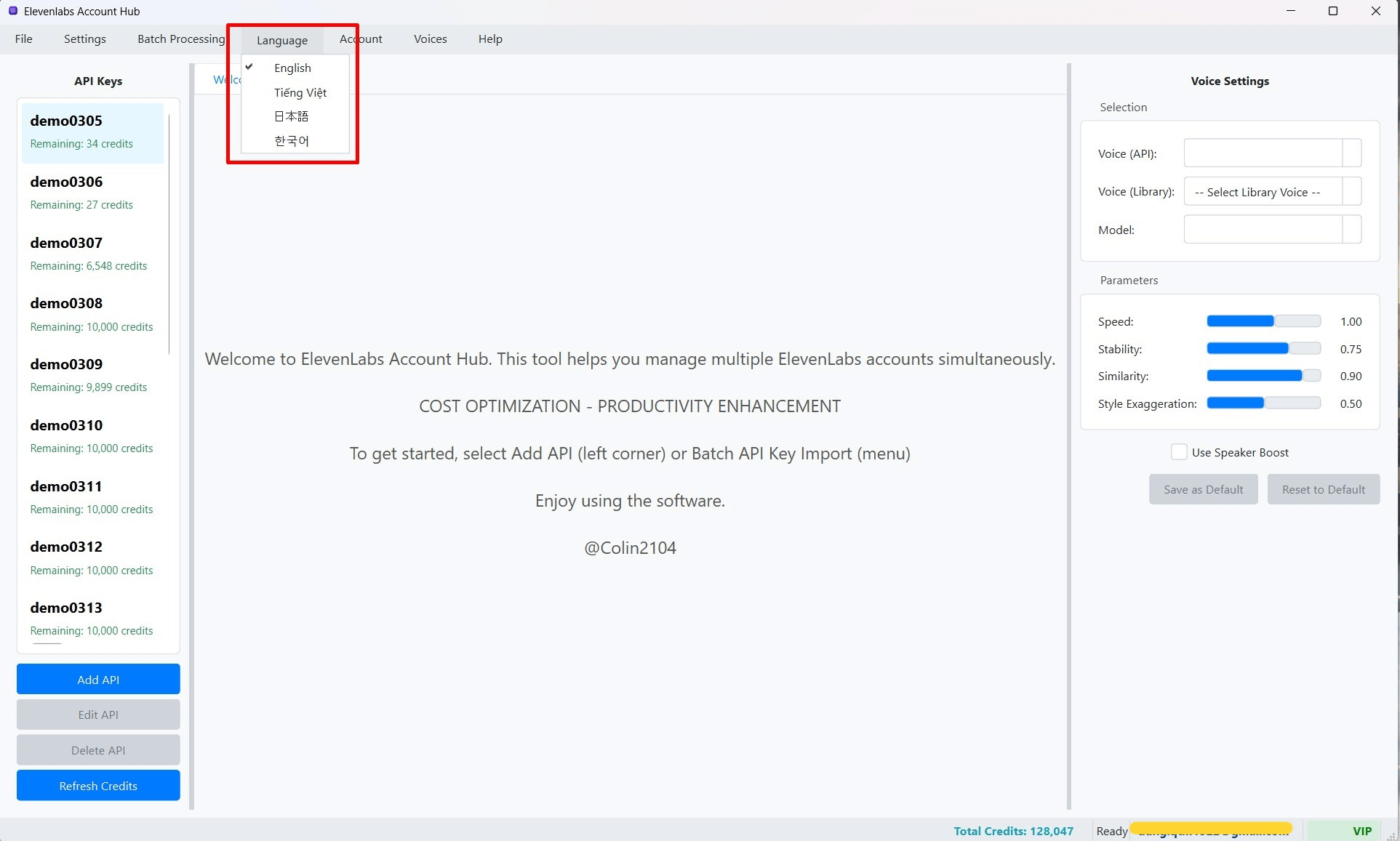 (Hình ảnh: Menu "Language" với các tùy chọn ngôn ngữ)
(Hình ảnh: Menu "Language" với các tùy chọn ngôn ngữ)
- Ngôn ngữ hiện tại đang được sử dụng sẽ có một dấu kiểm (checkmark ✔️) hoặc một chỉ báo tương tự bên cạnh tên của nó.
- Nhấp chuột vào tên của ngôn ngữ bạn muốn chuyển sang.
- Cập nhật Giao diện: Ngay sau khi bạn chọn, toàn bộ giao diện của phần mềm (bao gồm các nhãn nút, tiêu đề cửa sổ, mục menu, thông báo, và các tooltip) sẽ được cập nhật và hiển thị bằng ngôn ngữ mới bạn đã chọn.
- Lưu Lựa chọn: Lựa chọn ngôn ngữ của bạn sẽ được tự động lưu lại. Lần khởi động phần mềm tiếp theo, giao diện sẽ tự động hiển thị bằng ngôn ngữ bạn đã chọn gần nhất.
2. Thay đổi Ngôn ngữ trong Cửa sổ Cài đặt (Cách khác)
Ngoài việc thay đổi trực tiếp từ Thanh Menu, bạn cũng có thể điều chỉnh ngôn ngữ giao diện thông qua cửa sổ Cài đặt chung của ứng dụng:
- Từ Thanh Menu, chọn "Settings" (Cài đặt).
- Trong menu con, chọn "Cài đặt Ứng dụng" (Application Settings).
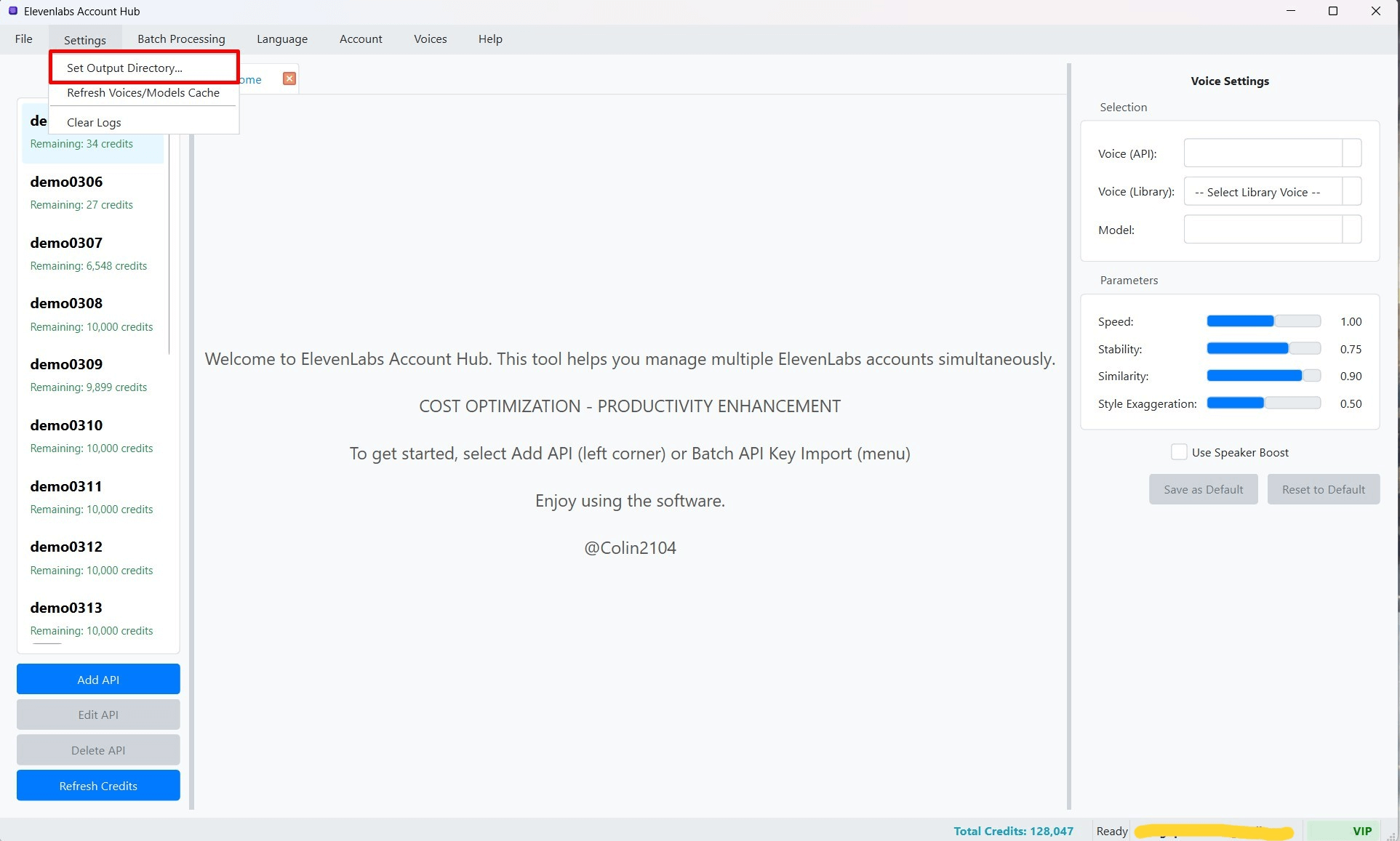 (Hình ảnh: Truy cập Cài đặt Ứng dụng từ menu Settings)
(Hình ảnh: Truy cập Cài đặt Ứng dụng từ menu Settings)
- Cửa sổ "Cài đặt" (Settings) sẽ xuất hiện.
- Trong cửa sổ "Cài đặt", tìm đến mục hoặc tab có nhãn "Ngôn ngữ" (Language) hoặc một tùy chọn tương tự.
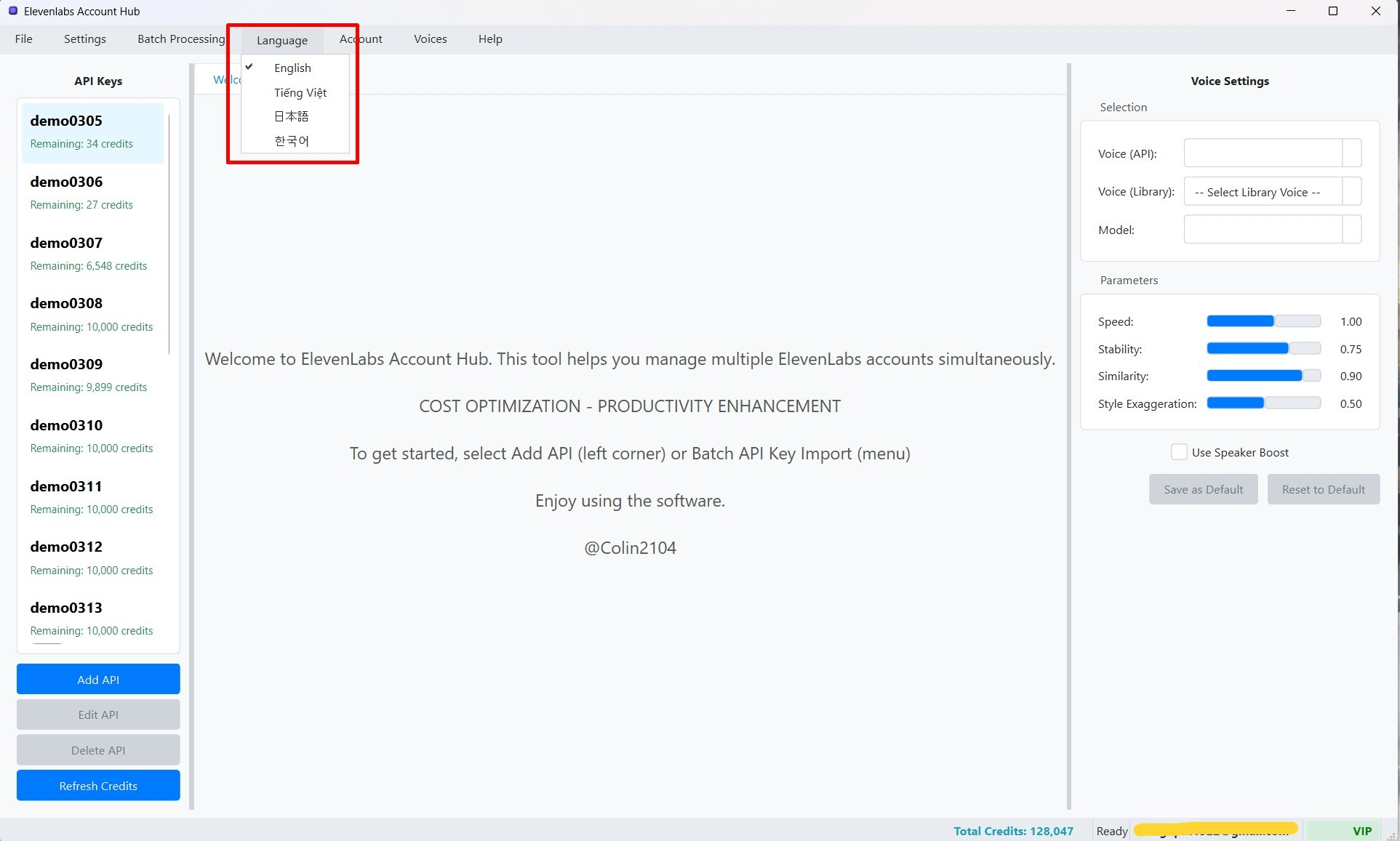 (Hình ảnh: Tùy chọn thay đổi ngôn ngữ trong cửa sổ Cài đặt)
(Hình ảnh: Tùy chọn thay đổi ngôn ngữ trong cửa sổ Cài đặt)
- Bạn sẽ thấy một danh sách thả xuống (combo box) hiển thị ngôn ngữ hiện tại và các ngôn ngữ khác có sẵn.
- Chọn ngôn ngữ mong muốn từ danh sách thả xuống này.
- Nhấn nút "Lưu" (Save) hoặc "OK" trong cửa sổ "Cài đặt" để áp dụng thay đổi.
- Giao diện của phần mềm sẽ được cập nhật sang ngôn ngữ mới. Tương tự như cách trên, lựa chọn này cũng sẽ được lưu lại cho các lần sử dụng sau.
Lưu ý về Tính năng Đa ngôn ngữ
- Phạm vi Áp dụng: Việc thay đổi ngôn ngữ sẽ ảnh hưởng đến hầu hết các yếu tố văn bản trên giao diện người dùng của ứng dụng.
- Nội dung do Người dùng Nhập liệu: Ngôn ngữ giao diện bạn chọn không ảnh hưởng đến nội dung văn bản bạn nhập vào ô TTS để tạo giọng nói. Bạn vẫn có thể nhập văn bản bằng bất kỳ ngôn ngữ nào mà mô hình ElevenLabs bạn chọn hỗ trợ. Tương tự, tên các Khóa API, tên Giọng nói tùy chỉnh, hoặc các ghi chú bạn tự đặt sẽ không bị dịch tự động.
- Chất lượng Bản dịch: Các bản dịch được cung cấp với nỗ lực mang lại trải nghiệm tốt nhất. Tuy nhiên, nếu bạn phát hiện bất kỳ lỗi dịch thuật nào hoặc có đề xuất cải thiện, vui lòng liên hệ với nhà phát triển.
- Đóng góp Bản dịch Mới: Nếu bạn muốn đóng góp bản dịch cho một ngôn ngữ mới mà phần mềm chưa hỗ trợ, hoặc muốn giúp cải thiện các bản dịch hiện có, sự đóng góp của bạn luôn được chào đón. Hãy liên hệ với nhà phát triển để biết thêm chi tiết về quy trình đóng góp.